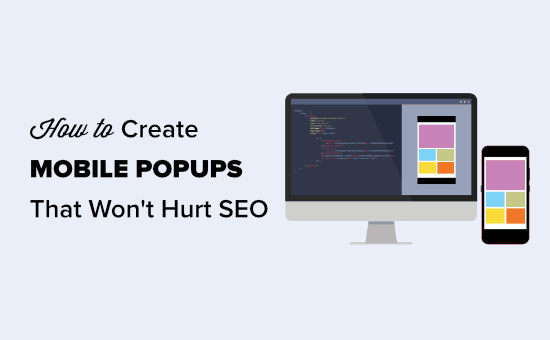Vuoi utilizzare i popup mobili sul tuo sito web?
I popup mobili possono essere molto efficaci per la generazione di lead, aumentare le vendite e ottenere più download di app, ma è necessario progettarli nel modo giusto. Altrimenti, potresti finire per danneggiare il posizionamento nei motori di ricerca del tuo sito web.
In questa guida, condivideremo come creare popup mobili che hanno un'elevata conversione senza danneggiare le tue classifiche SEO.
In che modo i popup mobili possono danneggiare il tuo SEO?
I popup mobili potrebbero danneggiare il tuo SEO (ottimizzazione dei motori di ricerca) se vanno contro le linee guida di Google. Google afferma che i siti possono essere classificati più in basso nella ricerca mobile per l'utilizzo invadente interstitial o invadente popup.
Google non vuole che il tuo popup copra tutta o la maggior parte della pagina prima che l'utente possa vedere il contenuto. Questi sono alcuni esempi da Google di ciò che vogliono che tu eviti.

Se la tua pagina ha un popup che appare subito, Google può penalizzare quella pagina. Ciò significa che la tua pagina non si posizionerà così in alto nei risultati di ricerca di Google come avrebbe fatto altrimenti.
Quindi ti starai chiedendo, allora perché rischiare di creare popup sui dispositivi mobili?
Bene, la risposta breve è che ti aiuta ad aumentare i tassi di conversione che porta a più contatti e vendite.
Questo è il motivo per cui molti imprenditori e professionisti del marketing intelligenti continuano a utilizzare i popup sia su dispositivi mobili che su desktop.
La parte importante è che devi creare i tuoi popup mobili, nel modo GIUSTO, in modo che non influisca sulle tue classifiche SEO.
Come creare popup ottimizzati per dispositivi mobili che non danneggino le tue classifiche SEO
Esistono diversi modi per creare popup per dispositivi mobili che non danneggeranno le tue classifiche SEO. Potresti:
- Crea un popup a schermo intero che appare solo dopo un po 'di tempo.
- Crea un banner o una diapositiva che copra solo una parte più piccola dello schermo.
- Utilizzare solo popup immediati a schermo intero per avvisi legali. Esempi di questi includono autorizzazioni per i cookie e popup di verifica dell'età. Questi non vengono penalizzati da Google.
Nel nostro esempio, vedremo come creare un popup a schermo intero che viene visualizzato solo dopo che l'utente è stato sul tuo sito per un certo periodo di tempo. Tuttavia, condivideremo anche best practice e tattiche che puoi utilizzare per aggiungere regole di visualizzazione intelligente per un'ulteriore ottimizzazione.
Creazione di un popup solo per dispositivi mobili con OptinMonster
OptinMonster è il modo più semplice per creare un popup solo per dispositivi mobili. È lo strumento di generazione di lead più popolare sul mercato e ha un potente Popup di WordPress costruttore.
Per prima cosa, devi visitare il OptinMonster sito web e registrati per un account. Sebbene tutti i loro modelli siano reattivi per dispositivi mobili, è necessario l'account Pro per sbloccare le regole di targeting per display specifiche per dispositivi mobili.
Dopo la registrazione, è necessario installare e attivare il OptinMonster plug-in sul tuo sito WordPress. Per maggiori dettagli, consulta la nostra guida passo passo su come installare un plugin per WordPress.
Al momento dell'installazione, dovresti vedere la schermata “Benvenuto in OptinMonster”. Fai clic sul pulsante “Collega il tuo account” e segui le istruzioni sullo schermo.
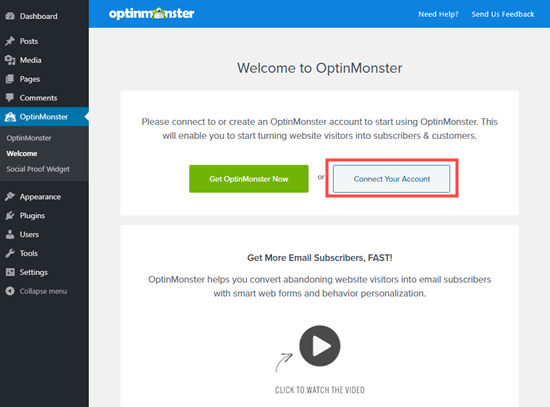
Una volta collegato il tuo account OptinMonster, dovresti vedere la pagina Campagne. Puoi anche arrivarci andando su OptinMonster »Campagne nel tuo amministratore di WordPress. Vai avanti e fai clic sul pulsante “Crea nuova campagna” in alto a destra.
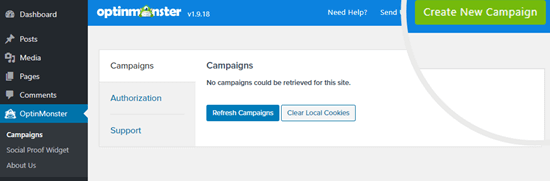
Verrai indirizzato al generatore di campagne OptinMonster. Lascia semplicemente il Tipo di campagna impostato su Popup.
Per il modello di campagna, seleziona il filtro del dispositivo ottimizzato per dispositivi mobili e scegli un modello. Utilizzeremo il modello di offerta.
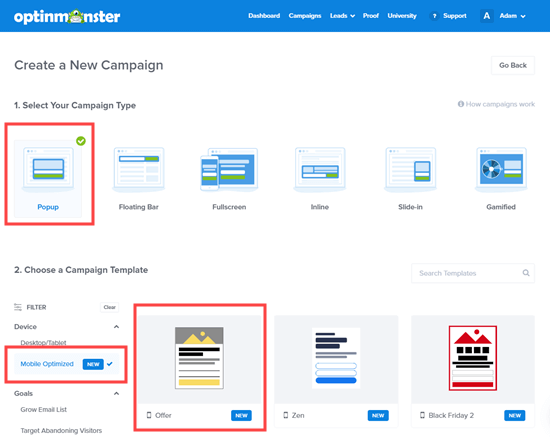
OptinMonster ti chiederà di dare un nome alla tua nuova campagna e scegliere su quali siti web desideri che venga visualizzata. Vai avanti e inserisci questi dettagli, quindi fai clic sul pulsante “Inizia a costruire”.
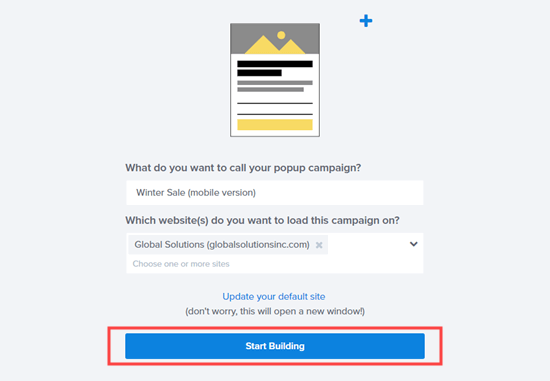
Il modello caricherà automaticamente la visualizzazione di attivazione del popup nel generatore di OptinMonster. È facile personalizzare il contenuto o aggiungere nuovi elementi con l'interfaccia drag & drop.
Ad esempio, per modificare il testo predefinito, è sufficiente fare clic su di esso e digitare il testo che si desidera utilizzare.
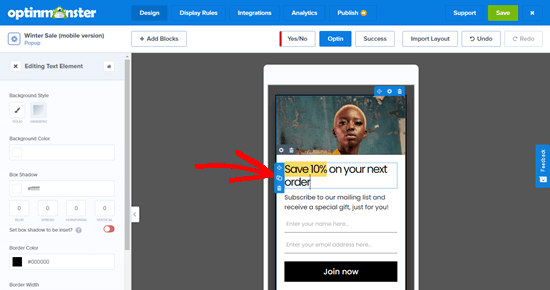
Per modificare l'immagine, è necessario fare clic sul pulsante delle impostazioni per la colonna in cui si trova. Il pulsante delle impostazioni è l'ingranaggio nella casella grigia.
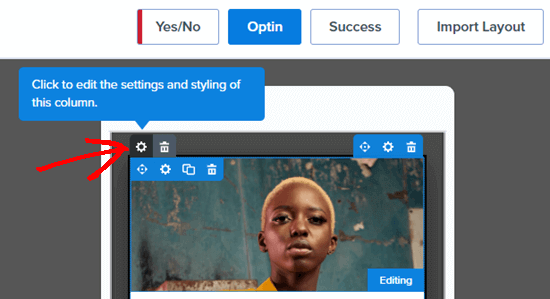
È quindi possibile caricare la propria immagine scelta facendo clic sull'opzione “Immagine di sfondo” sul lato sinistro.
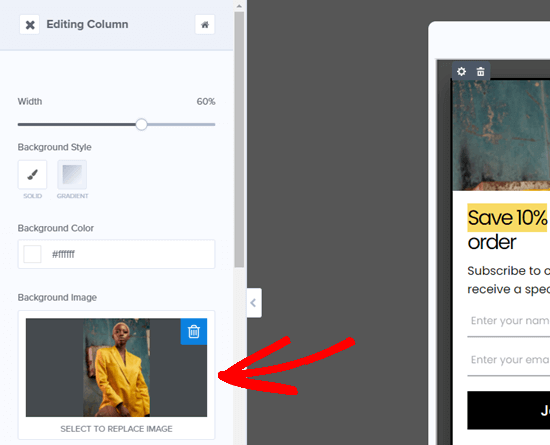
Vai avanti e apporta tutte le modifiche necessarie nel tuo popup.
È inoltre necessario modificare la visualizzazione Success. Questo è ciò che gli utenti vedono dopo aver immesso il proprio indirizzo email. Per modificare la visualizzazione Successo, fai semplicemente clic sul pulsante Successo sopra il popup.
Una volta che sei soddisfatto sia della visualizzazione di attivazione che della visualizzazione di successo, non dimenticare di fare clic sul pulsante Salva nella parte superiore dello schermo.
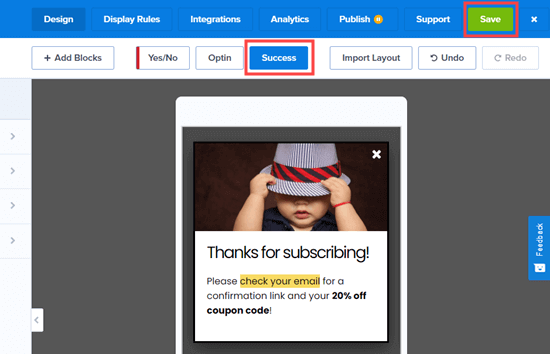
Impostazione delle regole di visualizzazione per il popup mobile
Ora è il momento di impostare le regole di visualizzazione per il tuo popup.
Innanzitutto, devi fare clic sulla scheda “Regole di visualizzazione” nella parte superiore dello schermo.
La regola predefinita prevede che il popup venga visualizzato dopo che gli utenti sono stati sul tuo sito per 5 secondi. Potresti voler aumentare questo periodo di tempo. Useremo 10 secondi.
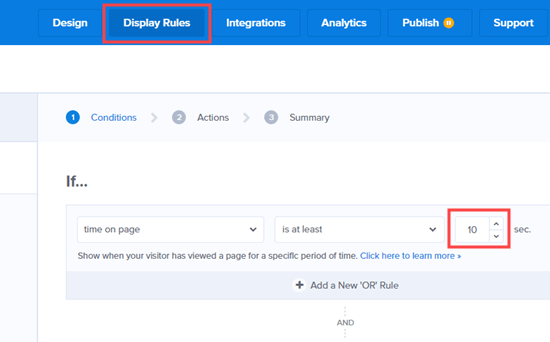
Il tuo popup utilizza un modello ottimizzato per dispositivi mobili. Ciò significa che verrà visualizzato automaticamente solo sui dispositivi mobili.
Puoi anche aggiungere altre regole di targeting sicuro per i dispositivi mobili per sbloccare ulteriori ottimizzazioni come:
- Esci da Intent for Mobile – questo mostrerà il popup solo se l'utente preme il pulsante Indietro o scorre verso l'alto.
- Sensore di inattività – questo mostrerà il popup solo dopo che l'utente ha smesso di essere attivo sul sito per un certo numero di secondi.
- Popup trigger di scorrimento – questo mostrerà il popup solo dopo che l'utente scorre verso il basso di una certa% della pagina.
- Pulsante Fare clic su MonsterLinks – questo mostrerà il popup solo se l'utente fa clic su un pulsante specifico.
Tutte queste regole di visualizzazione di cui sopra si basano sulle interazioni dell'utente e non danneggeranno le tue classifiche SEO.
Dopo aver impostato le regole di visualizzazione, fare clic sul pulsante Salva e quindi passare al tipo di integrazione. È sufficiente fare clic sul pulsante Aggiungi nuova integrazione per iniziare.

OptinMonster ti mostrerà quindi un elenco a discesa di provider di posta elettronica. Fare clic sul menu a discesa e selezionare il servizio di email marketing.
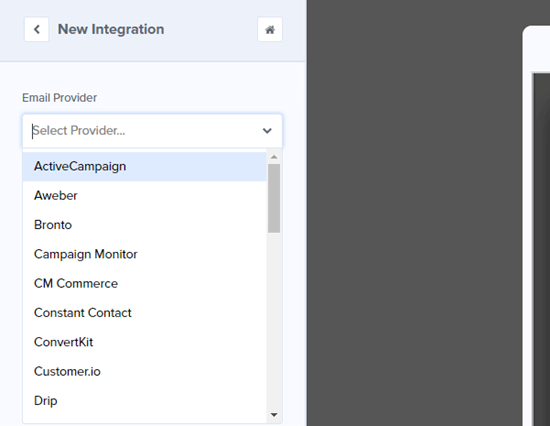
Quindi, segui semplicemente le istruzioni per connettere la tua lista di posta elettronica. Il processo varia a seconda del tuo servizio di email marketing, ma OptinMonster fornisce istruzioni complete.
Dopo aver collegato il tuo servizio di email marketing, fai clic sul pulsante Salva e poi passa alla schermata Pubblica. Qui puoi verificare di essere soddisfatto delle tue impostazioni.
Quando sei pronto, vai avanti e fai clic sul pulsante Pubblica.
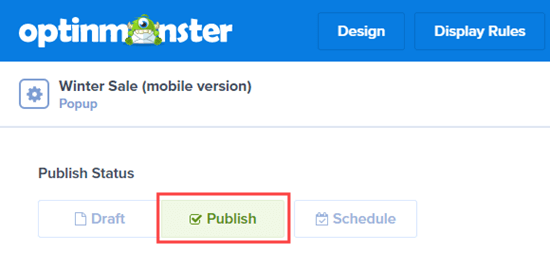
Non dimenticare di fare clic anche sul pulsante Salva nella parte superiore dello schermo.
Mettere in diretta la tua campagna OptinMonster sul tuo sito web
La tua campagna OptinMonster non verrà pubblicata automaticamente sul tuo sito Web WordPress. Invece, devi accedere al tuo amministratore di WordPress e andare a OptinMonster »Campagne.
Ora dovresti vedere la tua nuova campagna popup mobile elencata qui. In caso contrario, fai semplicemente clic sul pulsante Aggiorna campagne. Quindi, fai clic sul link “Trasmetti dal vivo” sotto il nome della tua campagna.
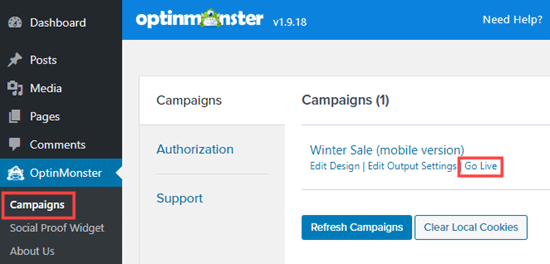
La tua campagna sarà ora pubblicata sul tuo Sito Web WordPress. Vai avanti e visualizzalo andando sul tuo sito su un dispositivo mobile.
Attendi semplicemente il periodo di tempo specificato nelle regole di visualizzazione e dovrebbe apparire il tuo popup. Ecco il nostro popup in diretta sul nostro sito demo.
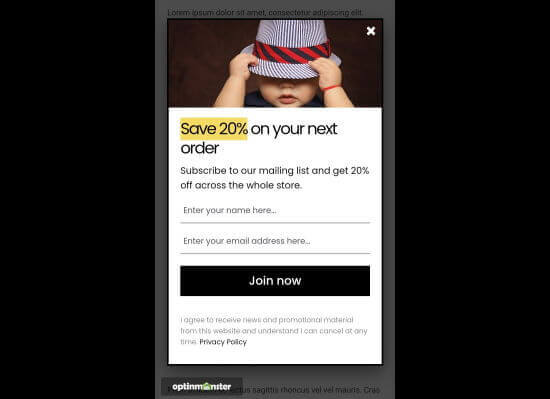
Altri tipi di popup per dispositivi mobili che non danneggeranno le classifiche SEO per dispositivi mobili
Oltre ai popup ritardati e di interazione dell'utente in OptinMonster, puoi anche creare una barra mobile, slide-in o opt-in in linea.
- Una barra mobile di attivazione viene visualizzata nella parte superiore o inferiore dello schermo dell'utente, senza coprire il contenuto.
- Viene visualizzata una diapositiva dalla parte inferiore o laterale del sito Web, di solito dopo un po 'di tempo.
- Un opt-in in linea appare all'interno del contenuto stesso, a metà di una pagina o di un post.
Seleziona semplicemente uno di questi tipi quando inizi a creare la tua campagna. Vedrai quindi i modelli che puoi utilizzare.
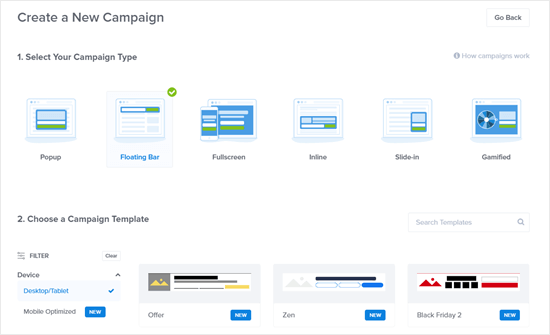
Speriamo che questo articolo ti abbia aiutato a imparare come creare popup per dispositivi mobili che non danneggino il tuo SEO. Potrebbe piacerti anche il nostro articolo sul migliori plugin WordPress per siti web aziendalie i nostri suggerimenti comprovati su come aumentare il traffico del blog.
Se ti è piaciuto questo articolo, iscriviti al nostro Canale Youtube per i tutorial video di WordPress. Puoi trovarci anche su Twitter e Facebook.
Il post Come creare popup mobili che convertono (senza danneggiare il SEO) è apparso per primo WPBeginner.
Web Designer Freelancer Realizzazione Siti Web Serra Simone
Realizzo siti web, portali ed e-commerce con focus specifici sull’usabilità, l’impatto grafico, una facile gestione e soprattutto in grado di produrre conversioni visitatore-cliente. Elaboro siti internet, seguendo gli standard Web garantendo la massima compatibilità con tutti i devices. Sviluppo e-commerce personalizzati, multilingua, geolocalizzati per potervi mettere nelle migliori condizioni di vendita. Posiziono il tuo sito su Google per dare maggiore visibilità alla tua attività sui motori di ricerca con SEO di base o avanzato.